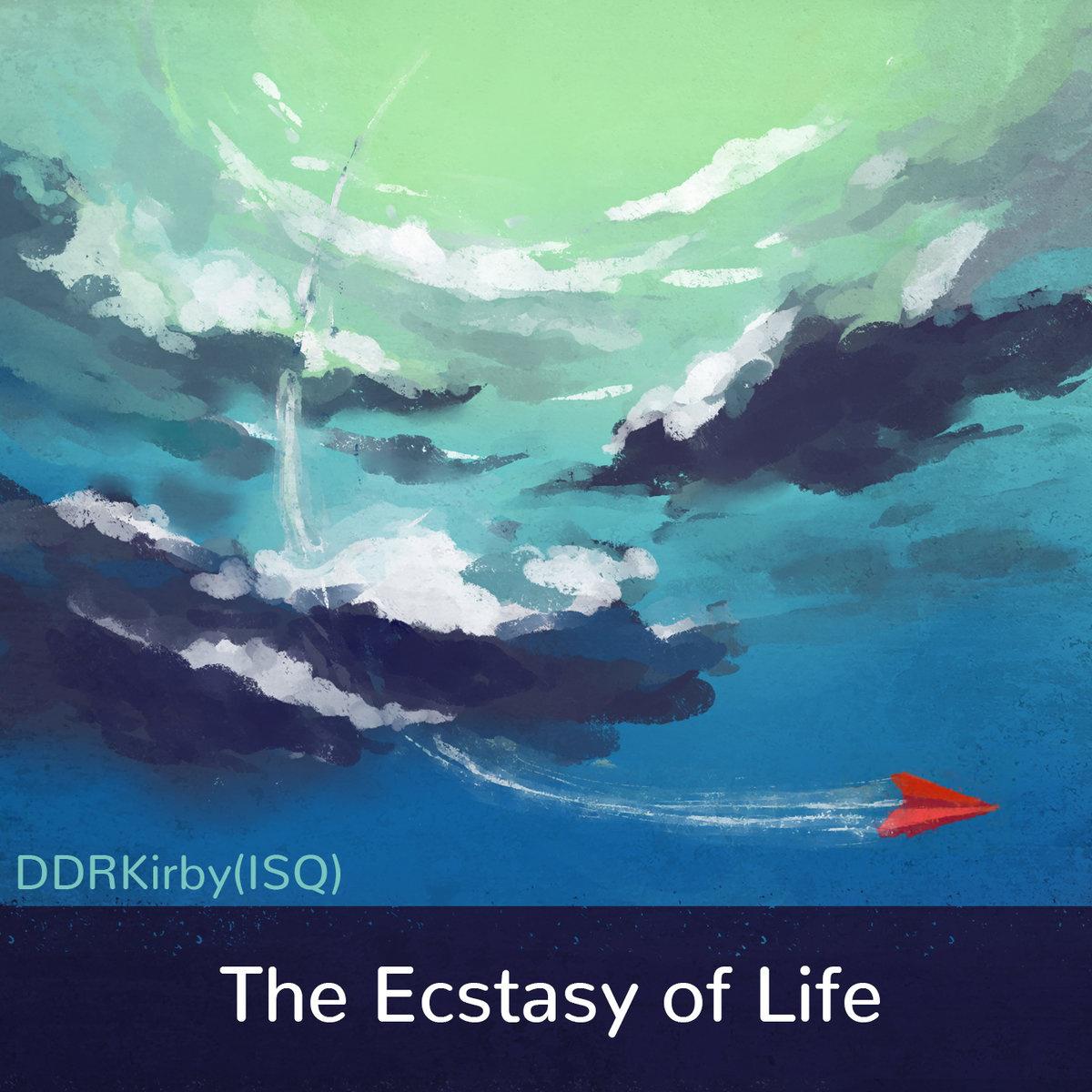# 文章目录
- 一、manifest.json
- 二、content_scripts 直接注入页面的 JS
- 三、broswer_action 与 page_action
- 四、permissions 声明需要使用到的 API
- 五、background.js
# 一、manifest.json
注意:json 文件中不允许使用注释!
这是一个 Chrome 插件最重要也是必不可少的文件,用来配置所有和插件相关的配置,必须放在根目录。
其中,manifest_version、name、version 3 个是必不可少的,description和icons是推荐的。
# 1.1 name 插件的名字
# 1.2 version 插件的版本
# 1.3 manifest_version 清单文件的版本
- manifest_version: 清单文件(Json)的版本,这个必须写,而且必须是 2
# 1.4 description 插件描述
```javascript
{
"name":"Peng Gang's first Plug-in",
"version":"1.0.0",
"manifest_verson":"2",
"description":"这是我的第一个Chrome插件"
}
2
3
4
5
6
7
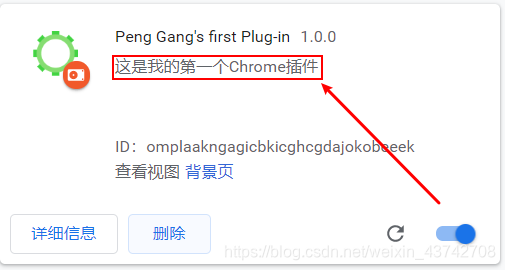
# 1.4 icons 设置图标的图片
2.2 有讲如何将我们插件安装到扩展程序面板
"icons":{
"16":"image/tools.png",
"32":"image/tools.png",
"128":"image/tools.png"
}
2
3
4
5
效果:
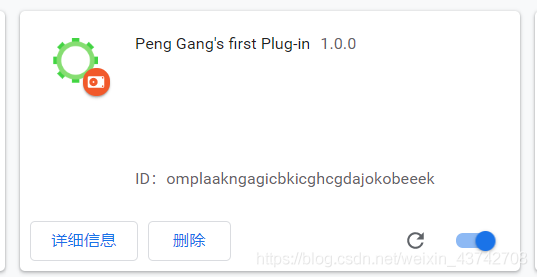
# 二、content_scripts 直接注入页面的 JS
需要直接注入页面的 JS
所谓 content-scripts,其实就是 Chrome 插件中向页面注入脚本的一种形式(虽然名为 script,其实还可以包括 css 的),借助 content-scripts 我们可以实现通过配置的方式轻松向指定页面注入 JS 和 CSS
最常见的比如:广告屏蔽、页面 CSS 定制,等等。
例:
{
// 需要直接注入页面的JS、css
"content_scripts":
[
{
//"matches": ["http://*/*", "https://*/*"],
// "<all_urls>" 表示匹配所有地址
"matches": ["<all_urls>"],
// 多个JS按顺序注入
"js": ["js/jquery-1.8.3.js", "js/content-script.js"],
// JS的注入可以随便一点,但是CSS的注意就要千万小心了,因为一不小心就可能影响全局样式
"css": ["css/custom.css"],
// 代码注入的时间,可选值: "document_start", "document_end", or "document_idle",最后一个表示页面空闲时,默认document_idle
"run_at": "document_start"
}
],
}
2
3
4
5
6
7
8
9
10
11
12
13
14
15
16
17
特别注意,如果没有主动指定run_at为document_start(默认为 document_idle),下面这种代码是不会生效的:
document.addEventListener('DOMContentLoaded', function()
{
console.log('我被执行了!');
});
2
3
4
- addEventListener(参数 1,参数 2) 方法用于向指定元素添加事件句柄。
参数一:必须。字符串,指定事件名。
参数二:必须。指定事件触发时执行的函数。
详细介绍参考:菜鸟教程 (opens new window) - DOMContentLoaded
当初始的 HTML 文档被完全加载和解析完成之后,DOMContentLoaded 事件被触发,而无需等待样式表、图像和子框架的完成加载。
注意:它和 load 方法功能上很相似,但却又有细微的差别:
load:应该仅用于检测一个完全加载的页面。 - 区别:页面的 load 事件会在 DOMContentLoaded 被触发之后才触发,也就是 DOMcontentLoaded 早于 load
content-scripts 和原始页面共享 DOM,但是不共享 JS,如要访问页面 JS(例如某个 JS 变量),只能通过injected js来实现。
content-scripts 不能访问绝大部分 chrome.xxx.api,除了下面这 4 种:
- chrome.extension(getURL , inIncognitoContext , lastError , onRequest , sendRequest)
- chrome.i18n
- chrome.runtime(connect , getManifest , getURL , id , onConnect , onMessage , sendMessage)
- chrome.storage
其实看到这里不要悲观,这些 API 绝大部分时候都够用了,非要调用其它 API 的话,你还可以通过通信来实现让 background 来帮你调用(关于通信,后文有详细介绍)。
# 2.1 matches 设置匹配 url 的规则
如果要匹配所有网页,可以使用 all_urls
{
"name":"Peng Gang's first Plug-in",
"version":"1.0.0",
"manifest_version":2,
"content_scripts":[
{
"matches":["<all_urls>"],
"js":["index.js"]
}
]
}
2
3
4
5
6
7
8
9
10
11
12
index.js
alert("我的插件里边的index.js");
如果满足条件就执行 js 里边的文件
# 2.2 加载我们的插件
1、打开 设置-更多工具-扩展程序
2、打开开发者模式
3、选择 加载已解压的扩展程序
然后我们随便进入一个网站测试以下
效果:
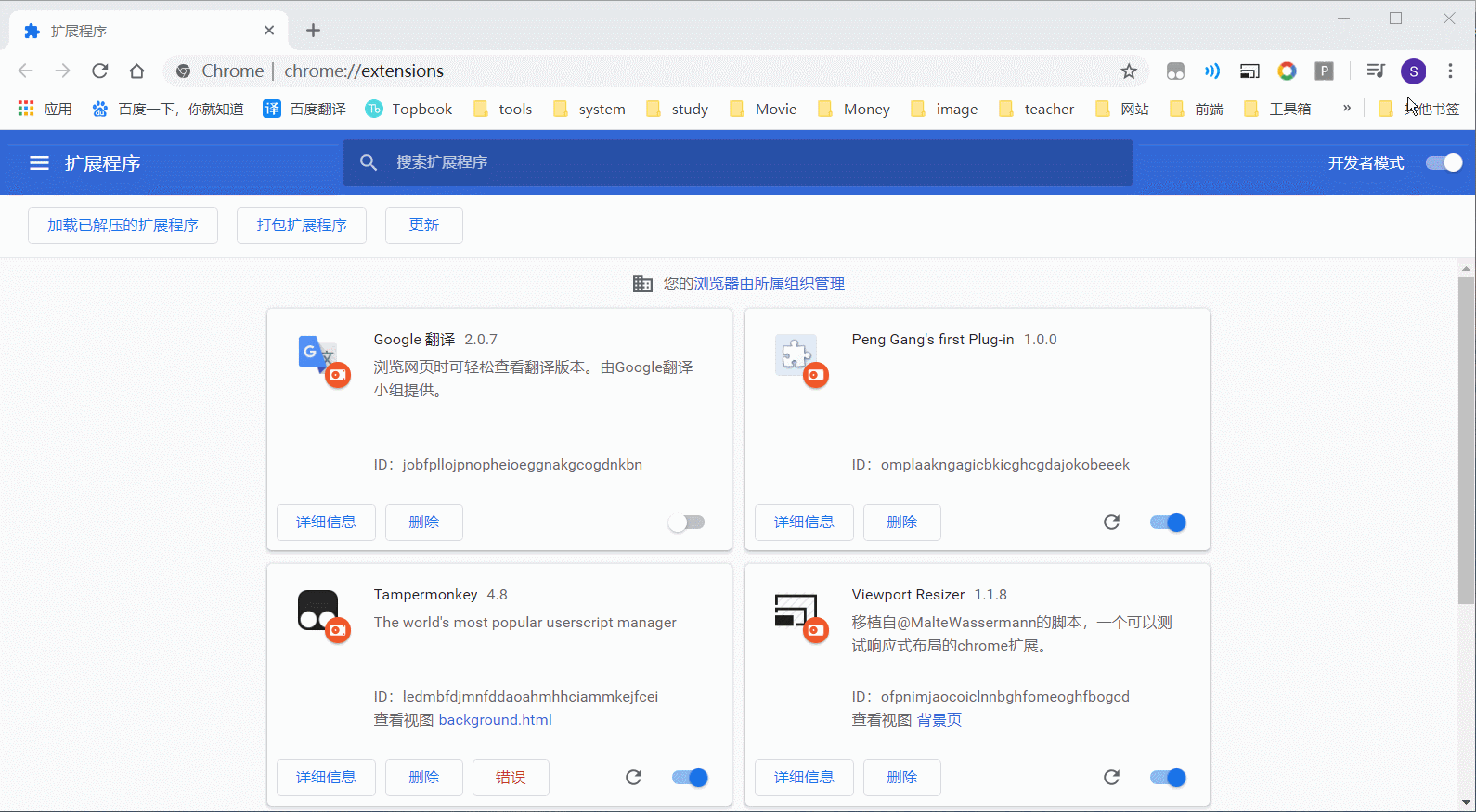
可以发现我们的插件成功执行!
匹配所有 bilibili 开头的 url,
"content_scripts":[
{
"matches":["https://www.bilibili.com/*"],
"js":["index.js"]
}
]
2
3
4
5
6
注意:每次修改过manifest.json文件后我们都要重启一下插件
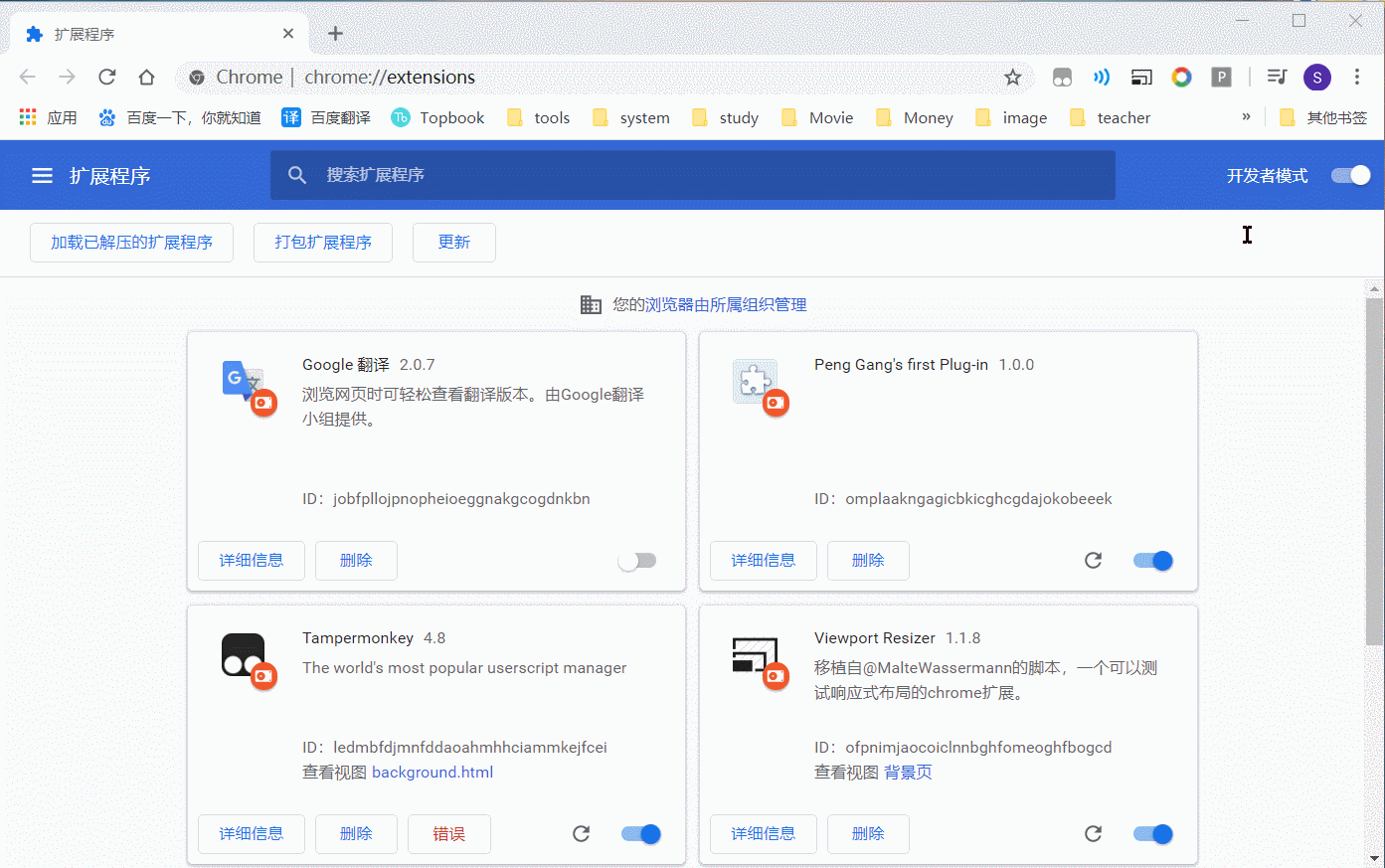
# 三、broswer_action 与 page_action
browser_action 是浏览器右边的小按钮图标 一直存在
例如:

page_action 是内置到浏览器 url 里边的小按钮 只有在匹配某些特定的网页时才显示
例如:
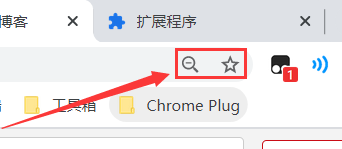
# 3.1 default_icon 设置图标的图形
"browser_action":{
"default_icon": "image/tools.png"
}
2
3
效果:
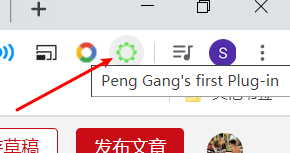
# 3.2 default_title 鼠标悬停时的文字
"browser_action":{
"default_icon": "image/tools.png",
"default_title": "作者:疯狂的地球人"
}
2
3
4
效果:
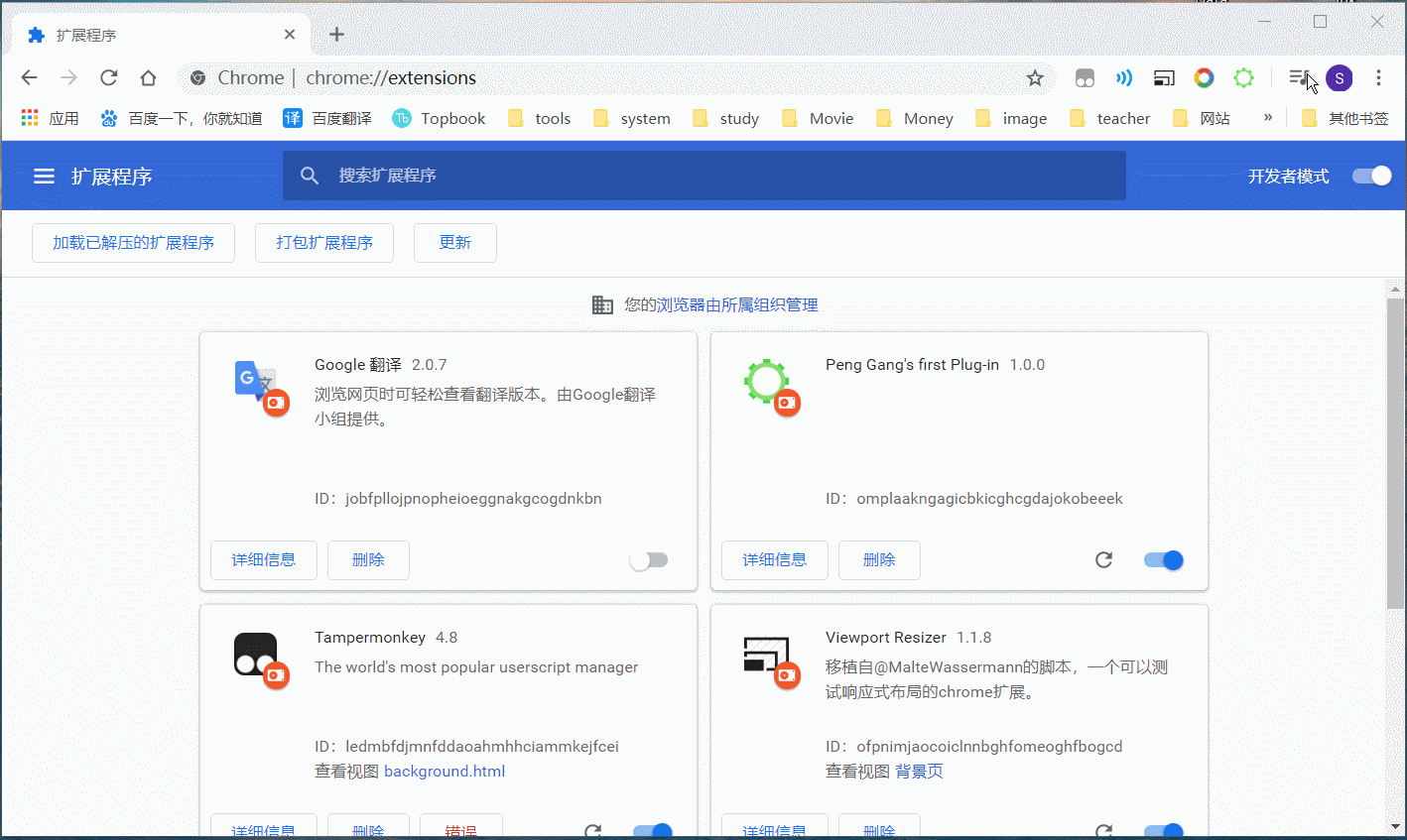
# 3.3 default_popup 点击弹出框
几乎所有的插件点击过后都有一个页面弹出,类似这种:
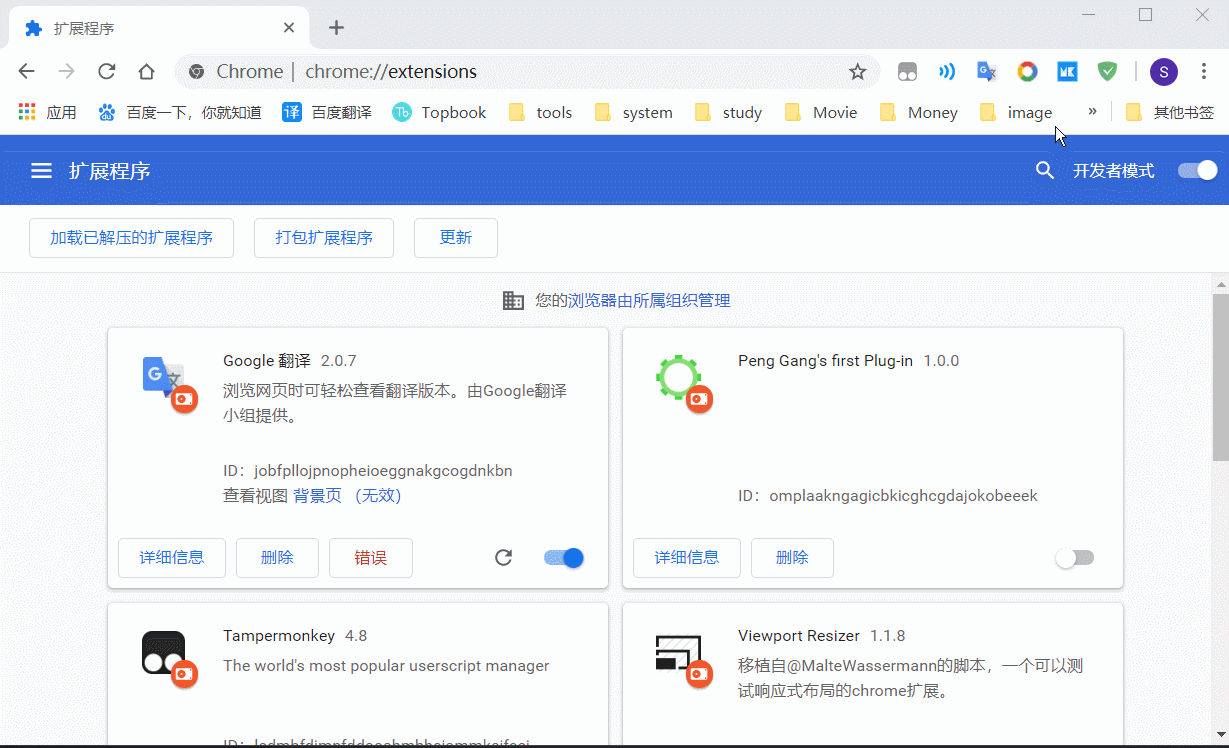
那这是怎么制作出来的呢?这时候就该我们的 default_popup 出场了!
default_popup 可以设置当用户点击按钮过后显示的页面(例 3.3)
popup 可以包含任意你想要的 HTML 内容,并且会自适应大小。可以通过 default_popup 字段来指定 popup 页面,也可以调用 setPopup()方法。
需要特别注意的是,由于单击图标打开 popup,焦点离开又立即关闭,所以 popup 页面的生命周期一般很短,需要长时间运行的代码千万不要写在 popup 里面。在权限上,它和 background 非常类似,它们之间最大的不同是生命周期的不同,popup 中可以直接通过 chrome.extension.getBackgroundPage()获取 background 的 window 对象。
例 3.3:
"browser_action":{
"default_icon": "image/tools.png",
"default_title": "作者:疯狂的地球人",
"default_popup": "popup.html"
}
2
3
4
5
popup.html
<!DOCTYPE html>
<html lang="en">
<head>
<meta charset="UTF-8">
<meta name="viewport" content="width=device-width, initial-scale=1.0">
<title>Document</title>
<style>
*{
margin: 0px;
padding: 0px;
}
span{
color: white;
font-size: 20px;
background: linear-gradient(to right,red,purple);
white-space: nowrap;
}
</style>
</head>
<body>
<span>
CSDN:疯狂的地球人出品
</span>
</body>
</html>
2
3
4
5
6
7
8
9
10
11
12
13
14
15
16
17
18
19
20
21
22
23
24
25
效果:
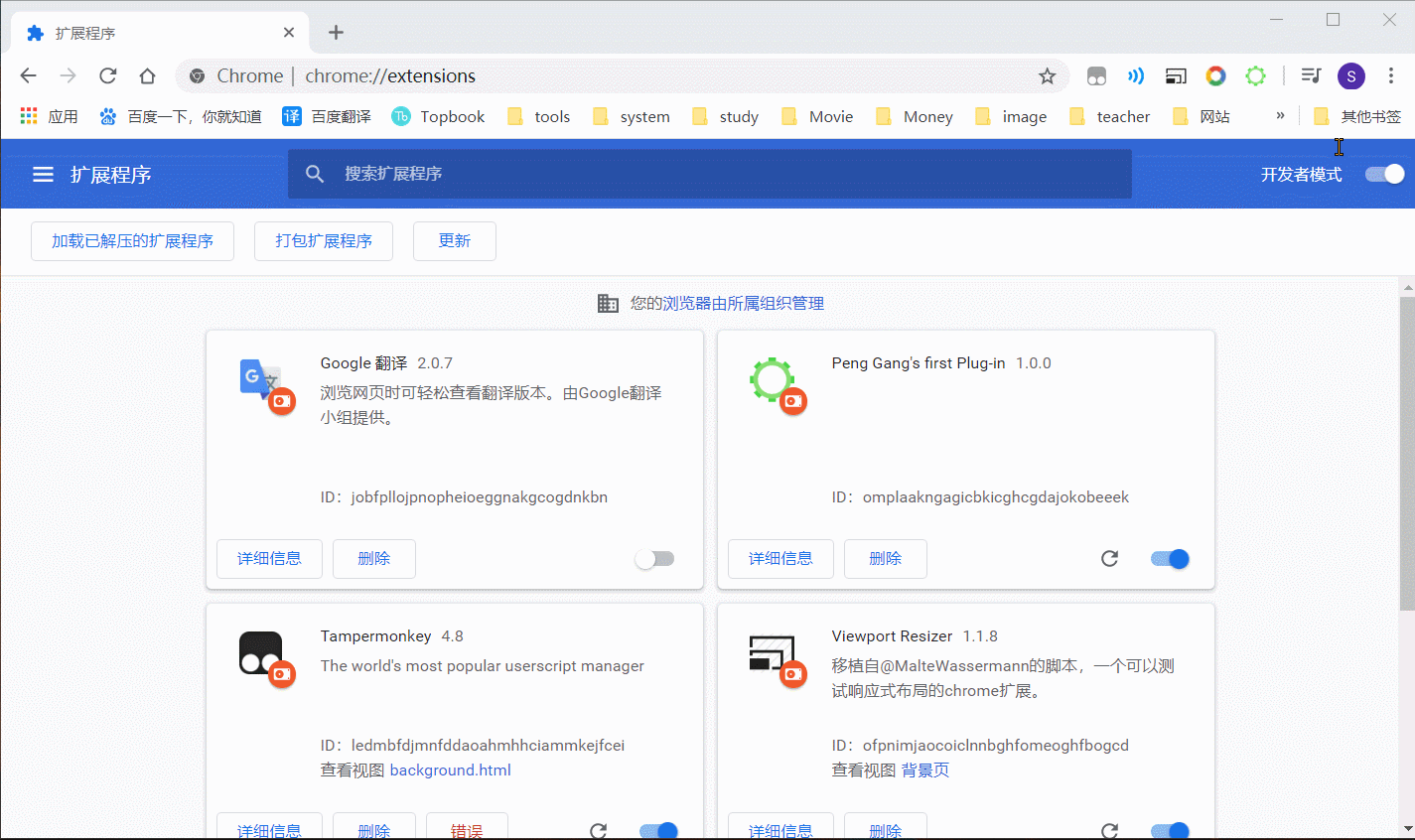
# 3.3.1 default_popup 打开的文件不能直接写 js 文件。
在 default_popup 打开的文件中,不能直接在 script 标签中写脚本。只能使用引入的方式使用 js 文件。
例如:
# 四、permissions 声明需要使用到的 API
官网 API 接口说明:Chrome API Permission (opens new window)
声明要使用那些 API:
例如:
"permissions":["tabs"],
# 五、background.js
up 主:只要你打开浏览器,它就是会执行。
"background":{
"scripts":["background.js"]
"persistent": false
},
}
2
3
4
5
background.js
chrome.browserAction.onClicked.addListener(function() {
//chrome.tabs.create({url:"https://www.baidu.com"});
chrome.tabs.create({ url: "popup.html" });
});
2
3
4
上面这段代码的作用是监听 browser_acction 的点击事件,当发生点击事件的时候,调用 chrome 的 API tabs 创建一个指定目录的标签页。
注意:browser_action 的default_popup 方法的优先级高于这个接口
# 5.1 persistent 开启状态
Persistent background pages:一直开启
需要时开启,可通过将 persistent 设置为 false 来设置
开启时机:
- 首次安装或更新完版本时
- 触发特定事件时
- content script 向其发送消息时
- 其他页面(例如 popup)调用 runtime.getBackgroundPage 时